iPhone te traag? 5 onbekende tips om het in 1 minuut te versnellen.
Heb je een iPhone die soms wat traag wordt?
En je hebt het gevoel dat het langzamer gaat als een computer wanneer je het gebruikt? Dus wat te doen?
Persoonlijk blijf ik zen en maak ik een beetje schoon om het een boost te geven.
Door apps te downloaden en de hele tijd te gebruiken, kan je iPhone gaan roeien, wat niet erg prettig is.
Als u dit probleem ondervindt, moet u het volgende doen:
1. Sluit alle toepassingen
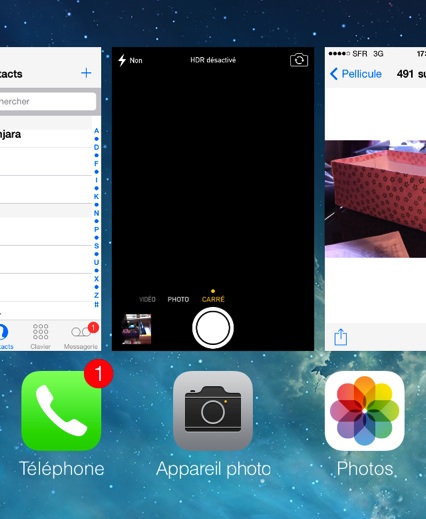
Sinds iOS 8, zodra je een app opent, blijft deze open, ook als je hem niet meer gebruikt.
Het kan snel problematisch worden omdat elke toepassing geheugen in beslag neemt.
En omdat het geheugen beperkt is, loopt het na een tijdje vast!
Hoe doe je
Om toegang te krijgen tot alle geopende toepassingen, dubbelklikt u op de knop Menu Waar Huis (die onderaan het scherm).
Schuif vervolgens uw vinger omhoog over het scherm om de apps te sluiten.
Om tijd te besparen is er zelfs een truc om meerdere applicaties tegelijk af te sluiten. Klik hier om het te ontdekken.
U hoeft alleen alle geopende toepassingen te sluiten.
Ook degene die je elke dag gebruikt, want een kleine herstart is altijd goed :-).
Meestal heb ik minstens 30 apps open, jij niet?
2. Start de iPhone opnieuw op

Ik herinner me nog mijn Nokia die ik elke avond zachtjes uitzette. Met de Apple-telefoon hebben we veel minder reflex om ze uit te schakelen.
Maar net als een computer hebben ze af en toe een goede reboot nodig om hun jeugd terug te krijgen.
Ik raad je aan om dit minimaal eens in de 2 weken te doen.
Hoe doe je
Ik houd de bovenste knop 4 seconden ingedrukt.
De knop Uitzetten verschijnt en ik schuif mijn vinger voorzichtig van links naar rechts.
Opnieuw opstarten duurt een paar minuten, maar het is het waard.
Om mijn telefoon niet te haasten (hij moet toch een beetje rusten, toch?), wacht ik een paar minuten voordat ik hem weer aanzet.
3. Verwijder onnodige applicaties
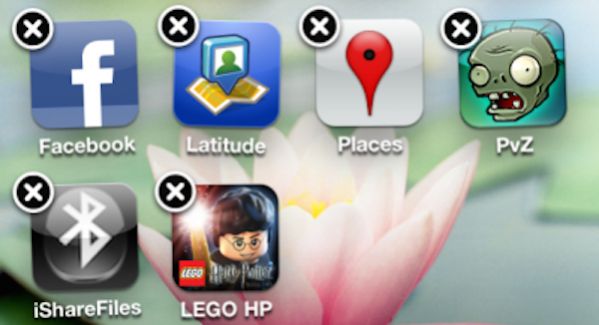
Ik heb de iPhone met slechts 32 GB en heb nog steeds ric-rac-niveau van beschikbaar geheugen.
Ik ben constant nieuwe apps aan het downloaden en heb een bundel muziek.
Als gevolg hiervan moet ik vaak alle apps opruimen en verwijderen die ik niet regelmatig gebruik.
Hoe doe je
Ga naar Instellingen, dan iPhone-opslag vervolgens Gebruik maken van. Hier wordt de beschikbare opslagruimte van uw iPhone weergegeven.
De lijst laat eerst zien wat het meeste geheugen gebruikt.
Vervolgens hoeft u alleen maar de applicaties te kiezen die u wilt verwijderen om geheugen en dus snelheid te winnen.
Ik weet zeker dat je er genoeg hebt die je nooit hebt geopend!
4. Verwijder de SMS / MMS
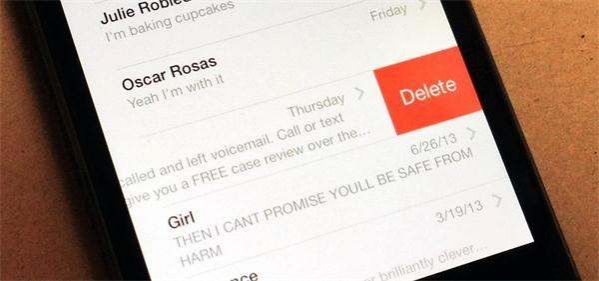
Wist je dat je sms en mms veel ruimte in beslag nemen op je iPhone?
Ga daar ook eens binnen wandelen Instellingen vervolgens iPhone-opslag.
Scroll nu door de lijst totdat je de app vindt Berichten en klik erop om te zien hoeveel ruimte uw conversies in beslag nemen.
Meer dan 500 MB? Dat is wat ik dacht !
Hoe doe je
Om ruimte en snelheid te besparen, verwijdert u zoveel mogelijk gesprekken, foto's, video's en andere grote bijlagen.
Weet dat hoe meer foto's je in het gesprek hebt, hoe meer ruimte het bericht in beslag neemt.
Schuif over alle documenten en gegevens met uw vinger van rechts naar links om de knop weer te geven verwijderen.
Je hoeft alleen maar te bevestigen door de knop aan te raken verwijderen.
En hier is nog makkelijk ruimte te winnen :-)
5. Verwijder de voicemailberichten

Laatste effectieve en weinig bekende truc om de snelheid van je iPhone te verhogen: voicemailberichten verwijderen.
Waarom ? Want de iPhone is een van de weinige telefoons die je antwoordapparaatberichten op de telefoon opslaat.
Als gevolg hiervan neemt het ruimte in beslag en vertraagt het je iPhone. Wacht dus niet langer, ga direct al je voicemailberichten die niet meer gebruikt worden voor niets verwijderen.
Hoe doe je
Tik op de app Telefoon, vervolgens Berichten. Net als bij berichten, schuift u met uw vinger van rechts naar links om een voicemailbericht te verwijderen.
Maar wacht, het is nog niet voorbij. Het bericht is nog niet volledig verwijderd van de iPhone!
Scroll nu naar de onderkant van de pagina en tik op Berichten verwijderd. Tik ten slotte op rechtsboven in het scherm Wis alles om de voicemailberichten definitief te verwijderen.
Resultaten
Daar heb je het, je hebt nu veel ruimte op je iPhone teruggewonnen :-)
Met deze 5 tips kun je je iPhone gemakkelijk versnellen.
Ik voel in ieder geval meteen het verschil.
Gezien mijn intensieve gebruik, doe ik deze manipulaties tenminste 1 keer per week.
Natuurlijk werken deze tips op alle iPhones die werken met iOS 13, 12, 11, 10, 9, 8, 7 d.w.z. iPhone 11, 10, 8, 7, 6, 5, 4 Hetzelfde voor de iPad.
Het beste van alles is dat je ook autonomie krijgt als je het regelmatig doet. Leuk nee?
Jouw beurt...
Heb je deze eenvoudige tips geprobeerd om te voorkomen dat je iPhone afluistert? Laat ons in de reacties weten of het voor jou heeft gewerkt. We kunnen niet wachten om van je te horen!
Vind je deze truc leuk? Deel het met je vrienden op Facebook.
Ook te ontdekken:
Hoe iPhone-batterij te besparen: 30 essentiële tips.
iPhone kwijt? Eenvoudige lokalisatie met onze tip.










